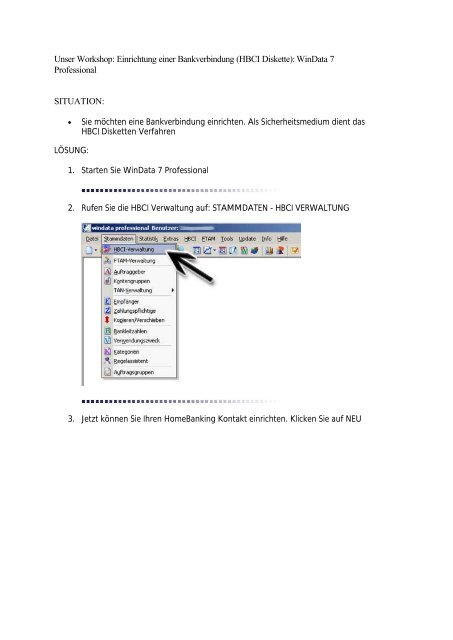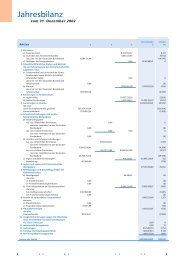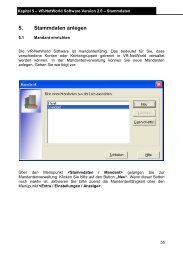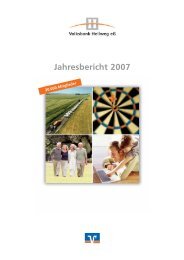(HBCI Diskette): WinData 7 Professional SITUATION - Volksbank ...
(HBCI Diskette): WinData 7 Professional SITUATION - Volksbank ...
(HBCI Diskette): WinData 7 Professional SITUATION - Volksbank ...
Sie wollen auch ein ePaper? Erhöhen Sie die Reichweite Ihrer Titel.
YUMPU macht aus Druck-PDFs automatisch weboptimierte ePaper, die Google liebt.
Unser Workshop: Einrichtung einer Bankverbindung (<strong>HBCI</strong> <strong>Diskette</strong>): <strong>WinData</strong> 7<br />
<strong>Professional</strong><br />
<strong>SITUATION</strong>:<br />
• Sie möchten eine Bankverbindung einrichten. Als Sicherheitsmedium dient das<br />
<strong>HBCI</strong> <strong>Diskette</strong>n Verfahren<br />
LÖSUNG:<br />
1. Starten Sie <strong>WinData</strong> 7 <strong>Professional</strong><br />
2. Rufen Sie die <strong>HBCI</strong> Verwaltung auf: STAMMDATEN - <strong>HBCI</strong> VERWALTUNG<br />
3. Jetzt können Sie Ihren HomeBanking Kontakt einrichten. Klicken Sie auf NEU
4. Die Einrichtung kann beginnen:<br />
5. Als Sicherheitsverfahren wählen Sie den ersten Punkt <strong>HBCI</strong> mit Schlüsseldatei ....
6. Geben Sie den Namen der Schlüsseldatei ein: a:\volksbank.rdh<br />
Hier müssen Sie den Speicherort Ihrer Sicherheitsdatei mit angeben (in unserem Beispiel:<br />
"a:\" für das <strong>Diskette</strong>nlaufwerk)<br />
Bitte geben Sie ein Passwort zur Verschlüsselung Ihrer Sicherheitsdatei ein.<br />
7. Da Sie eine neue Datei erzeugen, bekommen Sie einen Hinweis, den Sie mit "JA"<br />
bestätigen:
8. Geben Sie die Bankleitzahl der <strong>Volksbank</strong> Hellweg ein: 41460116<br />
9. In das Feld BENUTZERKENNUNG kommt die 19 stellige Kennung, die wir Ihnen mitgeteilt<br />
haben (siehe <strong>HBCI</strong> INI Brief):<br />
6726402799.................<br />
10. Wählen Sie die <strong>HBCI</strong> Version aus: 2.2
11. Die INTERNET-ADRESSE der <strong>Volksbank</strong> Hellweg lautet: hbci.gad.de<br />
12. Bitte fordern Sie den öffentlichen Bankschlüssel an
13. Der Kontakt wird eingerichtet ...<br />
14. Bitte überprüfen Sie den HASH Wert des Bankschlüssels anhand des <strong>HBCI</strong> INI Briefes,<br />
den wir Ihnen zugesandt haben
15. Die privaten Schlüssel werden zur Bank übertragen<br />
16. Die Einrichtung wird durchgeführt<br />
17. Bitte generieren Sie Ihren persönlichen INI Brief
18. Der INI Brief wird Ihnen in Ihrem InternetBrowser (z.B. InternetExplorer) angezeigt. bitte<br />
drucken Sie diesen aus. Versehen Sie diesen mti Ihrem Namen, Ihrer eMail Adresse und<br />
schicken diesen an die <strong>Volksbank</strong> Hellweg<br />
19. Der soeben eingerichtete Kontakt braucht noch einen Namen, z.B. VB_Hellweg
20. Der HomeBankingkontakt ist fertig eingerichtet<br />
21. Nachdem Sie Ihren <strong>HBCI</strong> INI Brief (siehe Punkt 18) zur Bank geschickt haben,<br />
kontrollieren wir die Daten. Wenn die Daten alle korrekt übermittelt worden sind,<br />
können wir Ihren Kontakt freischalten!<br />
22. Sobald wir Ihnen eine eMail mit der erfolgreichen Freischaltung Ihres HomeBanking<br />
Kontaktes geschickt haben, können Sie Ihre Bankverbindung synchronisieren:
23. Legitimieren Sie sich anhand Ihrer Passphrase (Passwort), das Sie bei der Einrichtung der<br />
Sicherheitsdatei vergeben haben (siehe Punkt 6)<br />
24. Der Kontakt wird synchronisiert (abgeglichen):
25. Das gelbe Ausrufezeichen vor dem Kontakname ist verschwunden. Alles ist erfolgreich<br />
druchgeführt.